电脑时间如何更改时间 怎样在ppt中插入动态时间显示
电脑时间如何更改时间,电脑时间的准确性对于我们日常生活和工作中的时间管理至关重要,有时候我们可能需要根据特定的需求对电脑时间进行更改。无论是因为时区变化、夏令时调整还是其他原因,学会如何更改电脑时间是非常重要的。而在制作演示文稿时,插入动态时间显示可以让观众更直观地了解到当前的时间进展,增强演示的实时性和互动性。接下来我们将探讨如何更改电脑时间以及在PPT中插入动态时间显示的方法。
步骤如下:
1.设置动态时间的位置。系统默认的插入的时间和日期的地点在页面的下方,可以自己设计插入动态时间的方位。具体做法:点击上方工具栏的插入,在下拉框里选择“文本框——水平”。当光标变成十字形时,把光标移动到要设置时间的地方,按住鼠标左键,在ppt中画出文本框。
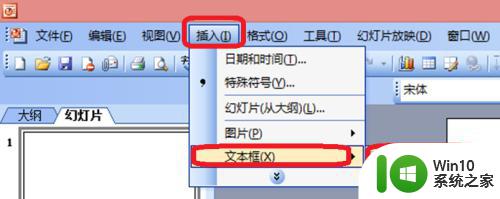
2.把光标放到画好的文本框中,再点击上方的插入,在下拉框里滑动光标选择“日期和时间”。
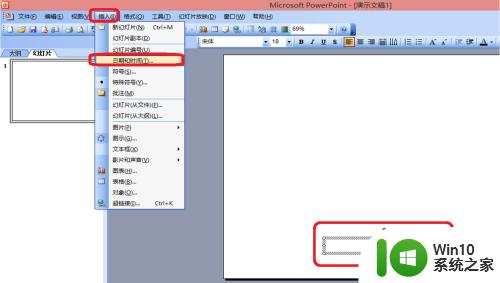
3.在弹出的日期和时间的选项卡中,在左侧部分选择时间和日期的格式,并且在自动更新前打“√”,右侧选择日期的语言(系统默认为中文)。最好点击确定。
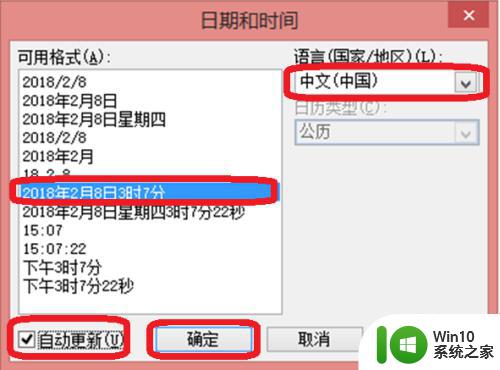
4.动态时间会自动显示在文本框中,如果要显示的更加醒目,可以选中文本框,修改动态时间的文字的大小、字体和字体的颜色。
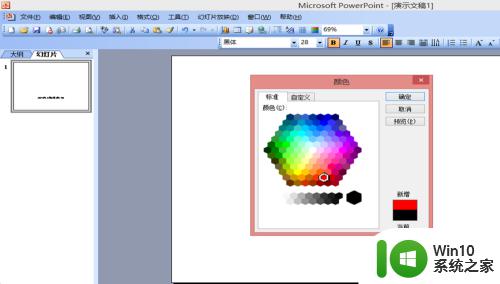
5.最后,一定要记得校对电脑的时间和日期。因为ppt中显示的动态时间与制作ppt的电脑保持一致,如果电脑时间有误,ppt中动态时间也是错误的。修改电脑的时间,点击电脑右下角的时间时期,在弹出框里,再点击“更改日期和时间设置”。
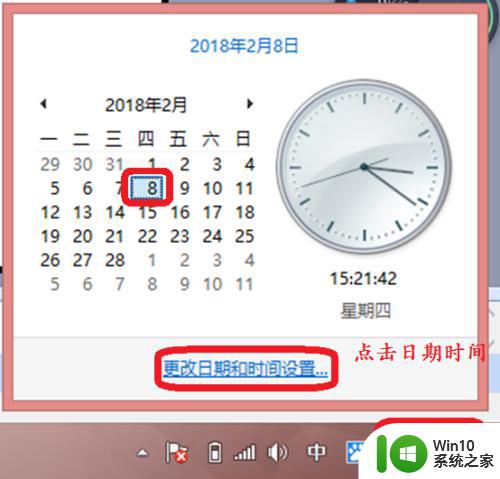
6.在弹出的日期和时间的选项卡中,点击“更改日期和时间”。系统就会弹出“设置日期和时间”的选项卡,点击时间右侧的小箭头,调整时间,然后确定,“设置日期和时间的选项卡”就会消失,再在日期和时间的选项卡中点击确定。时间就会校正完毕。
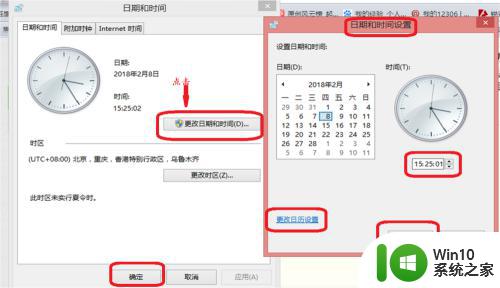
以上是有关如何更改电脑时间的全部内容,如果您还有疑问,请根据本文提供的方法进行操作,希望这篇文章能够帮助到您。
电脑时间如何更改时间 怎样在ppt中插入动态时间显示相关教程
- 桌面显示2个时间 电脑如何设置多个时区的时间显示
- 如何设置电脑自动锁屏时间 怎样设置电脑屏幕保护时间
- 怎么显示时间和日期 电脑如何隐藏日期和时间
- wps如何设置ppt播放时间 wps ppt如何设置幻灯片播放时间
- 电脑自动同步时间设置方法 电脑系统时间怎么设置为同步时间显示
- 主屏幕时间日期变淡怎么调 怎样更改iPhone锁屏时间的颜色
- 电脑上的时间怎样调 电脑系统时间如何调整
- 照片上怎么显示日期和时间 手机拍照如何显示日期时间
- 手机屏幕时间怎么显示出来 手机屏幕显示时间如何调整
- wps为什么没有插入的时间线 wps插入时间线的方法
- mac更改系统时间的方法 苹果电脑时间设置教程
- 修改手机时间日期的方法 怎样修改手机时间和日期
- U盘装机提示Error 15:File Not Found怎么解决 U盘装机Error 15怎么解决
- 无线网络手机能连上电脑连不上怎么办 无线网络手机连接电脑失败怎么解决
- 酷我音乐电脑版怎么取消边听歌变缓存 酷我音乐电脑版取消边听歌功能步骤
- 设置电脑ip提示出现了一个意外怎么解决 电脑IP设置出现意外怎么办
电脑教程推荐
- 1 w8系统运行程序提示msg:xxxx.exe–无法找到入口的解决方法 w8系统无法找到入口程序解决方法
- 2 雷电模拟器游戏中心打不开一直加载中怎么解决 雷电模拟器游戏中心无法打开怎么办
- 3 如何使用disk genius调整分区大小c盘 Disk Genius如何调整C盘分区大小
- 4 清除xp系统操作记录保护隐私安全的方法 如何清除Windows XP系统中的操作记录以保护隐私安全
- 5 u盘需要提供管理员权限才能复制到文件夹怎么办 u盘复制文件夹需要管理员权限
- 6 华硕P8H61-M PLUS主板bios设置u盘启动的步骤图解 华硕P8H61-M PLUS主板bios设置u盘启动方法步骤图解
- 7 无法打开这个应用请与你的系统管理员联系怎么办 应用打不开怎么处理
- 8 华擎主板设置bios的方法 华擎主板bios设置教程
- 9 笔记本无法正常启动您的电脑oxc0000001修复方法 笔记本电脑启动错误oxc0000001解决方法
- 10 U盘盘符不显示时打开U盘的技巧 U盘插入电脑后没反应怎么办
win10系统推荐
- 1 索尼笔记本ghost win10 64位原版正式版v2023.12
- 2 系统之家ghost win10 64位u盘家庭版v2023.12
- 3 电脑公司ghost win10 64位官方破解版v2023.12
- 4 系统之家windows10 64位原版安装版v2023.12
- 5 深度技术ghost win10 64位极速稳定版v2023.12
- 6 雨林木风ghost win10 64位专业旗舰版v2023.12
- 7 电脑公司ghost win10 32位正式装机版v2023.12
- 8 系统之家ghost win10 64位专业版原版下载v2023.12
- 9 深度技术ghost win10 32位最新旗舰版v2023.11
- 10 深度技术ghost win10 64位官方免激活版v2023.11